迅雷是一款基于多资源超线程技术的新型下载软件。迅雷可以帮助用户提高下载速度,防止损坏硬盘,保护用户硬盘的安全。迅雷支持磁链接,种子文件下载等下载方式。本网站为您提供迅雷下载。欢迎下载。

迅雷安装教程介绍图一
软件功能
1.资源发现:迅雷会为你推荐最合适的资源列表,选择你需要的信息资源。
2.任务详情:在任务详情页面,迅雷会给你清晰的介绍资源详情。
3.性能创新:用迅雷下载更流畅,避免使用插件,坚持模块间先异步协作。
4.智能任务分类:下载完成后,迅雷会根据文件类型自动分类。
5.先完成后开始:在你点击“立即下载”之前,迅雷已经开始下载,甚至下载完毕。
6.批量任务的分组:即使批量任务比较多,也一目了然,迅雷增加了“任务组”功能,可以将批量任务汇总成一个任务。
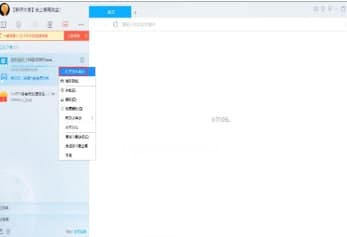
迅雷安装教程介绍图二
软件特色
1.显著提高了下载速度,新的多资源超线程技术。
2.可以选择不同的任务管理模式。强大的任务管理功能。
3.智能磁盘缓存技术有效防止了高速下载时对硬盘的损坏。
4.根据用户操作提供相关提示和操作建议,智能信息提示系统。
5.独特的错误诊断功能,帮助用户解决下载失败的问题。
6.病毒防护功能,可以配合杀毒软件,保证下载文件的安全性。
7.自动检测新版本,及时提示用户升级。
7.用户可以根据自己的喜好选择,提供多种皮肤。
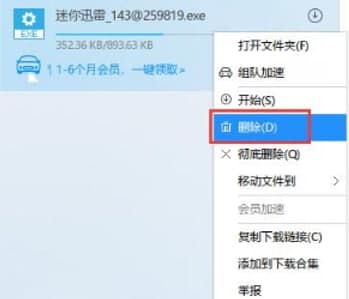
迅雷安装教程介绍图三
安装步骤
1.在这个网站下载迅雷后,在电脑上本地获取一个压缩包。使用压缩软件解压缩后,双击。进入软件安装指南界面。您可以先阅读用户协议中的条款,然后单击[是]。
2.选择迅雷安装位置。您可以单击[下一步]自动安装软件,也可以单击[更改]。在弹出的安装位置界面,可以自行选择迅雷安装位置,选择后点击【下一步】。
3.迅雷正在安装,需要耐心等待安装完成。
4.安装完成后,点击即可使用。
常见问题
1.下载的文件如何按大小排列?
有一栏(状态、类型、文件名、大小等。)在迅雷7所有下载文件的最上面。点击大小将文件从大到小排列,再次点击将文件从小到大排列。
2.如何将迅雷设置的皮肤主题恢复到默认?
顶部菜单栏中有一个皮肤主题图标。点击进入,选择第一张带有迅雷图标的图片,在配色方案中选择第一个蓝色,在透明方案中选择“重置”恢复原来的迅雷淡蓝色主题。